vrei să știi cum să AirDrop contacte între două iPhone? Aici, în această postare, v-am oferit un ghid ușor despre cum să AirDrop contacte de la iPhone la iPhone.
 Roger Smith Ultima actualizare: Decembrie., 28, 2020
Roger Smith Ultima actualizare: Decembrie., 28, 2020 iPhone la iPhone Transfer Sfaturi
Transfer/Sync iPhone
- Transfer de Date iPhone la iPhone
- Cum să Sincronizați iPhone-ul
Am primit noul meu iPhone 12 așa că vreau să exportați contactele mele vechi dispozitivul iPhone cu unul nou. Mă întreb dacă pot AirDrop contacte între două dispozitive iPhone și cum împărtășesc toate contactele mele iPhone.
mulți dintre utilizatori au întâmpinat o întrebare similară – puteți AirDrop contacte? Răspunsul este da.,AirDrop este un serviciu wireless de partajare a fișierelor disponibil pe dispozitivele iPhone și Mac, permițând utilizatorilor să partajeze contacte, fotografii, videoclipuri, muzică iTunes, locații, site-uri web, note și pagini între dispozitivele iPhone și Mac. AirDrop utilizează atât tehnologia Bluetooth, cât și tehnologia Wi-Fi pentru a partaja fișiere între două dispozitive Apple, astfel încât este posibil să transferați în siguranță contactele. În plus, trimiterea contactelor către un alt iPhone prin AirDrop, nu va trebui să introduceți singur datele de contact.,dacă nu știți cum să utilizați AirDrop pentru partajarea contactelor între două iPhone-uri, în acest ghid, vă vom arăta cum să AirDrop contacte unul câte unul de la iPhone la iPhone. De asemenea, o altă metodă va fi introdusă pentru a vă ajuta să selectați și să sincronizați mai multe contacte pe un iPhone cu altul.
cum să AirDrop contacte de la iPhone la iPhone?
partajarea fișierelor prin AirDrop nu este doar ușoară, ci și mai rapidă și sigură decât alte metode, deoarece AirDrop utilizează tehnologia de criptare. Trebuie doar să păstrați Wi-Fi și Bluetooth activat atât pe expeditor și receptor iPhone., Apoi, vi se permite să partajați contacte între cele două iPhone-uri folosind AirDrop. Puteți urma pașii detaliați din ghid pentru a afla cum să AirDrop contacte de la iPhone la iPhone.
Pasul 1. Deschideți Centrul de Control glisând în sus Centrul de control. Localizați butonul cu patru pictograme pe el, inclusiv un mod avion și altele. Apăsați puternic și țineți apăsat butonul pentru ao extinde. Apoi, puteți activa Wi-Fi, Bluetooth și AirDrop aici.
Pasul 2., Accesați aplicația Contacte de pe iPhone sursă din care urmează să fie partajat contactul și atingeți contactul pe care doriți să îl partajați cu destinația iPhone. Apoi alegeți „Share Contact” și va afișa un meniu de partajare cu multe opțiuni.
Pasul 3. Alegeți AirDrop din meniu și apoi selectați iPhone-ul țintă.
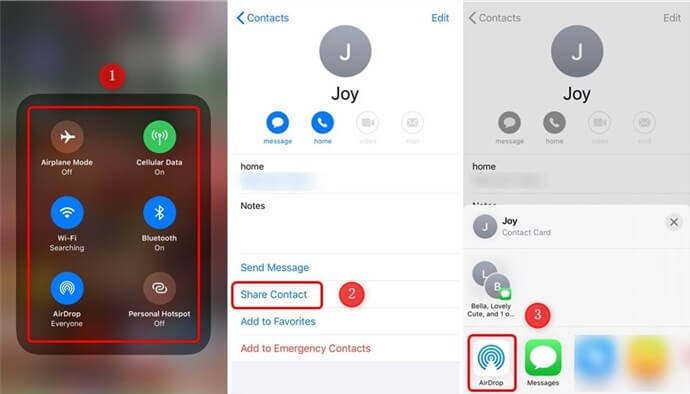
AirDrop Contactele de pe iPhone la iPhone
Pasul 4. O notificare va fi afișată pe iPhone-ul țintă. Vi se vor afișa trei opțiuni pentru a primi contact.,
- Salvare: aceasta va salva contactul în aplicația Contacte. Acesta va fi salvat în secțiunea toate contactele.
- Creare contact nou: utilizând această opțiune, puteți edita informațiile de contact înainte de a le salva pe dispozitiv.
- adăugați la contactul existent: apăsând pe această opțiune, veți putea integra contactul într-un contact existent.
Pasul 5. Accesați aplicația Contacte de pe iPhone-ul țintă pentru a verifica contactele.acum ați învățat cum să transferați contactele între două dispozitive iPhone., Cu toate acestea, cu AirDrop, puteți partaja un singur contact simultan, în loc să partajați mai multe contacte simultan.
Cum de a transfera mai multe contacte de la iPhone la iPhone selectiv?
contacte Multiple nu pot fi trimise direct folosind AirDrop, ceea ce face consumatoare de timp pentru a muta toate contactele de la un iPhone la altul!ce se întâmplă dacă doriți să trimiteți mai multe sau toate contactele de la iPhone la iPhone selectiv? În acest scop, AnyTrans este un asistent excelent pentru a transfera contactele selectate sau toate de la iPhone la iPhone în câteva minute., Acum, să verificăm cum să transferați contactele de la iPhone la iPhone cu ajutorul acestui instrument.
Descarcă Gratuit
Descarcă Gratuit
* 100% Curat & Sigur
Download Gratuit * 100% Curat & Sigur
Pasul 1. În primul rând descărcați AnyTrans pe computerul Windows/Mac și apoi conectați două iPhone-uri la computer prin cabluri USB. Veți vedea afișajul de mai jos, apoi faceți clic pe butonul Mai multe.,
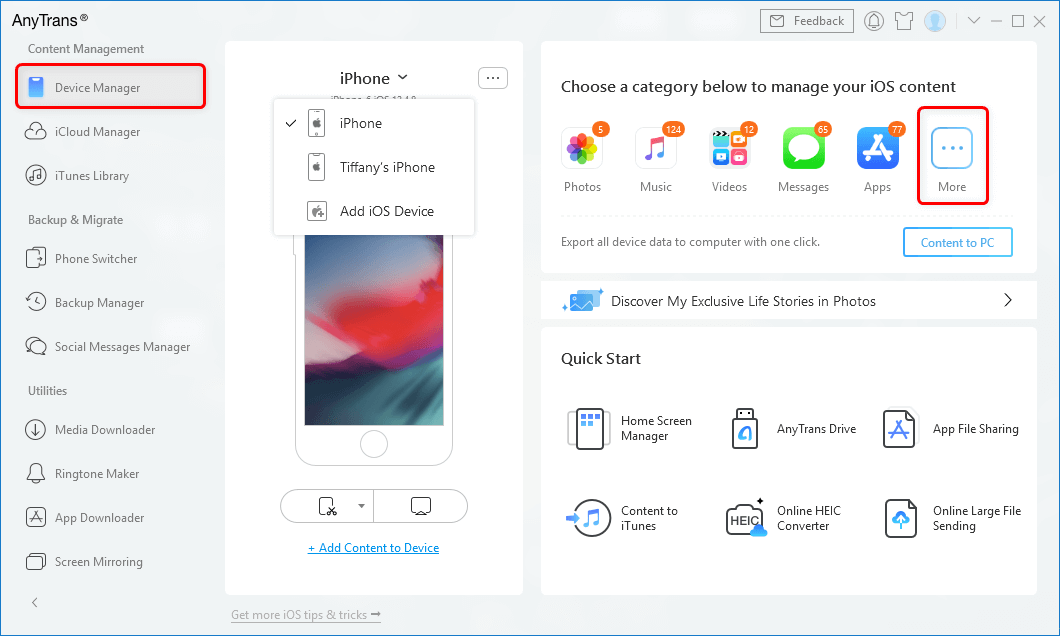
faceți Clic pe Mai multe Tab în Device Manager de AnyTrans
Pasul 2. Defilați în jos și faceți clic pe Contacte>Alege Toate contactele sau selectiv>faceți clic pe butonul Device pentru a începe. Deci, puteți transfera mai multe contacte de la iPhone la iPhone cu ușurință.,
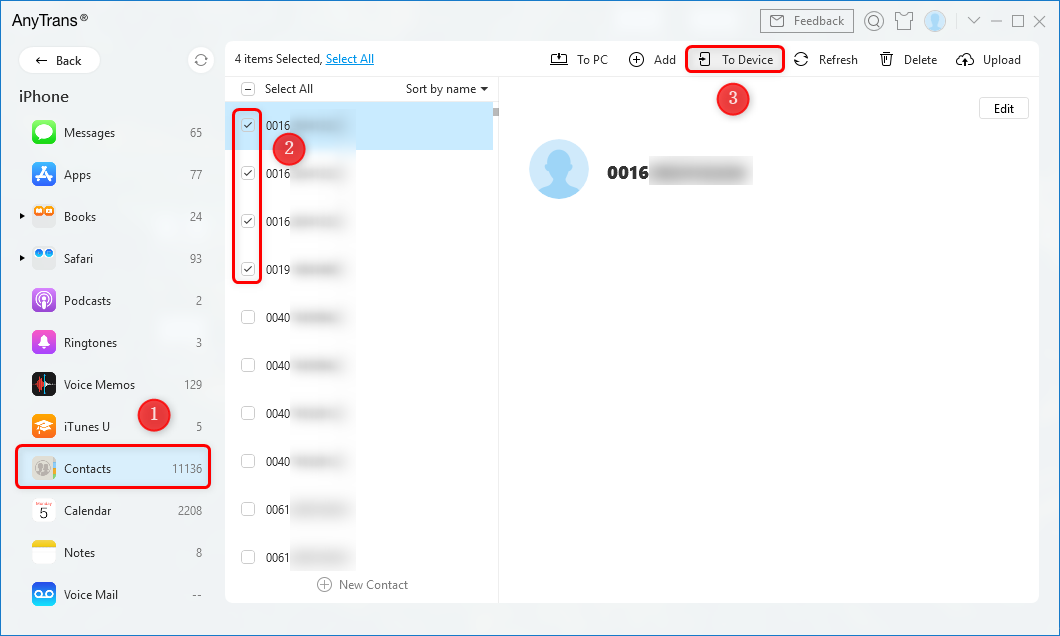
selectați contacte și faceți clic pe dispozitiv
cum să transferați mai multe contacte de la iPhone la iPhone cu un singur clic?sau puteți transfera mai multe contacte de la iPhone la iPhone pe computer cu un alt instrument profesional de transfer de date – PhoneTrans. În comparație cu aplicația AirDrop, care poate transfera doar un contact la un moment dat, PhoneTrans este dezvoltat pentru a transfera un grup mare de contacte cu un simplu clic., Când vine vorba de transferul contactelor între iPhone, PhoneTrans are următoarele avantaje uimitoare:
- transferați mai multe contacte de la iPhone la iPhone cu un singur clic: este ușor de învățat și de operat, fără abilități și cunoștințe necesare.
- aplicați în diferite situații: puteți transfera fotografii de pe vechiul iPhone pe cel Nou, indiferent dacă noul dvs. iPhone este configurat sau nu.
- mergeți cu contactele vechi de pe iPhone: transferați fotografii fără a șterge datele anterioare de pe iPhone.,pentru a începe procesul de transfer, apucați computerul și descărcați cea mai recentă versiune de PhoneTrans.
Descarcă Gratuit
Descarcă Gratuit
* 100% Curat & Sigur
Download Gratuit * 100% Curat & Sigur
Pasul 1. Instalați și lansați PhoneTrans pe computer >Faceți clic pe Transfer Rapid Sub telefon în modul telefon > apăsați pe butonul Start Transfer.,

Telefon pentru Telefon Transfer Rapid
Pasul 2. În primul rând conectați vechiul iPhone-ul ca un dispozitiv Sursă > Conectați un alt iPhone ca dispozitiv Țintă > Apăsați pe butonul Transfer, atunci când se transformă de la gri la albastru.
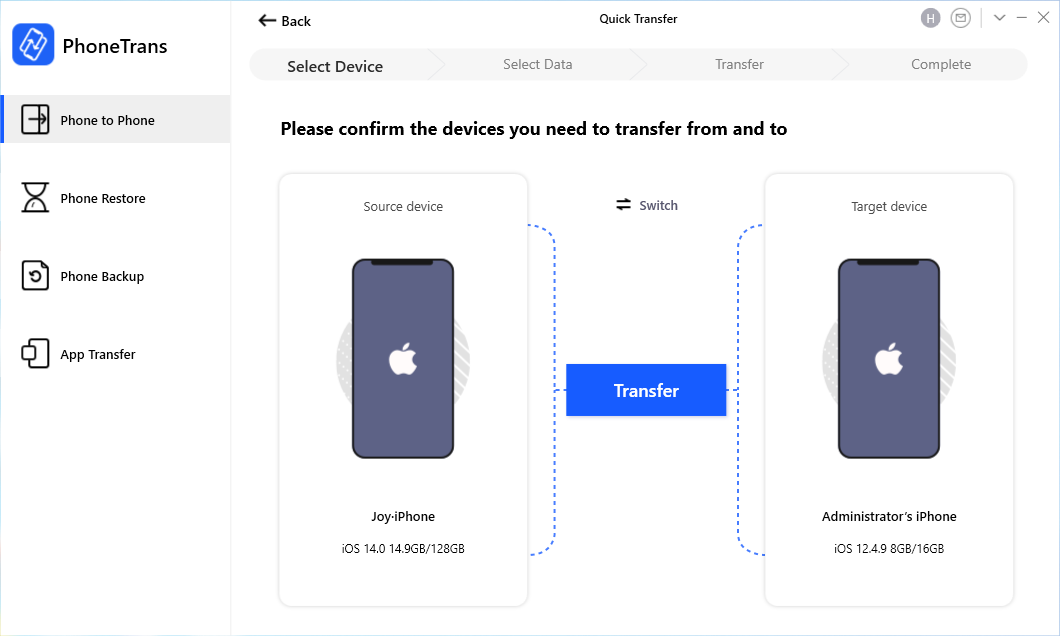
Confirmați iphone
Pasul 3., După scanarea automată a datelor de pe telefonul Android, veți vedea interfața ca mai jos > Faceți clic pe pictograma Contacte și butonul Transfer acum pentru a iniția procesul de transfer.
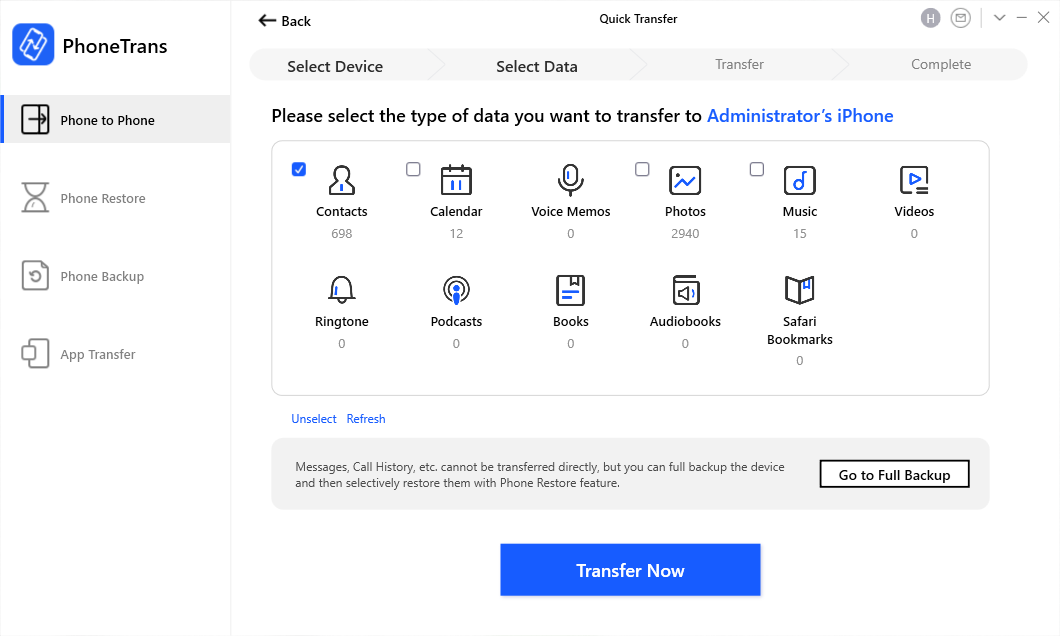
Selectați Contacte pentru Noul iPhone
Cât timp va dura pentru a transfera fotografii de la iPhone la iPhone depinde de numărul de contacte? Astfel, luați pacientul pentru a transfera mai multe contacte între dispozitivele iPhone.,
linia de Jos
AirDrop este una dintre cele mai rapide și mai convenabile metode de partajare a fișierelor între două iPhone-uri. AirDropping contacte pe alte iPhone este mult mai ușor decât salvarea toate informațiile de contact manual. Dar poate transfera contactele de la iPhone la iPhone unul câte unul., Pentru a transfera mai multe/toate contactele de pe iPhone la iPhone, doar obține AnyTrans la computer și au o versiune de încercare gratuită >
 Roger Smith
Roger Smith

Munca pentru iMobie echipa de 5 ani, precum și un fan Apple, dragoste pentru a ajuta mai mulți utilizatori a rezolva diferite tipuri de iOS sau Android probleme conexe.
întrebări legate de produs?Contactați echipa noastră de asistență pentru a obține o soluție rapidă >
Descarcă Gratuit
Descarcă Gratuit
* 100% Curat & Sigur
Download Gratuit * 100% Curat & Sigur
Pasul 1. Instalați și lansați PhoneTrans pe computer >Faceți clic pe Transfer Rapid Sub telefon în modul telefon > apăsați pe butonul Start Transfer.,

Telefon pentru Telefon Transfer Rapid
Pasul 2. În primul rând conectați vechiul iPhone-ul ca un dispozitiv Sursă > Conectați un alt iPhone ca dispozitiv Țintă > Apăsați pe butonul Transfer, atunci când se transformă de la gri la albastru.
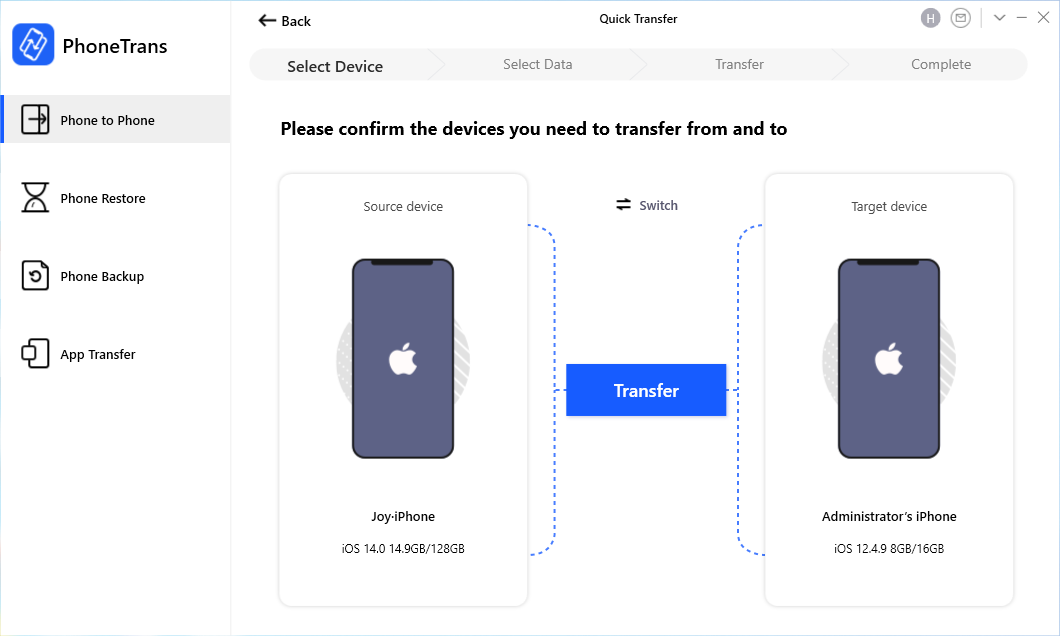
Confirmați iphone
Pasul 3., După scanarea automată a datelor de pe telefonul Android, veți vedea interfața ca mai jos > Faceți clic pe pictograma Contacte și butonul Transfer acum pentru a iniția procesul de transfer.
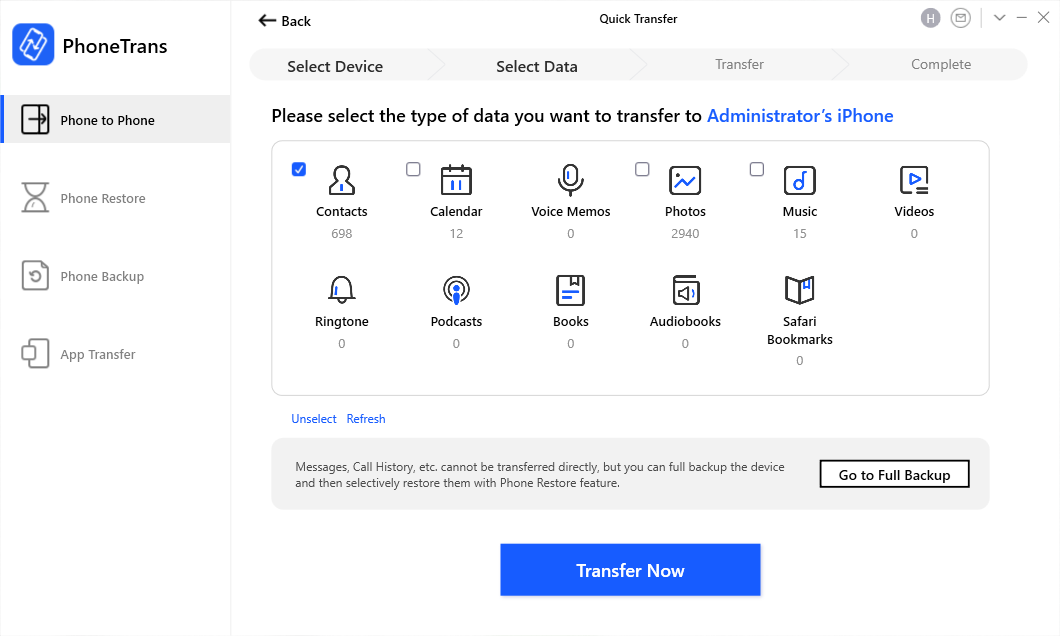
Selectați Contacte pentru Noul iPhone
Cât timp va dura pentru a transfera fotografii de la iPhone la iPhone depinde de numărul de contacte? Astfel, luați pacientul pentru a transfera mai multe contacte între dispozitivele iPhone.,
linia de Jos
AirDrop este una dintre cele mai rapide și mai convenabile metode de partajare a fișierelor între două iPhone-uri. AirDropping contacte pe alte iPhone este mult mai ușor decât salvarea toate informațiile de contact manual. Dar poate transfera contactele de la iPhone la iPhone unul câte unul., Pentru a transfera mai multe/toate contactele de pe iPhone la iPhone, doar obține AnyTrans la computer și au o versiune de încercare gratuită >

Munca pentru iMobie echipa de 5 ani, precum și un fan Apple, dragoste pentru a ajuta mai mulți utilizatori a rezolva diferite tipuri de iOS sau Android probleme conexe.
întrebări legate de produs?Contactați echipa noastră de asistență pentru a obține o soluție rapidă >




